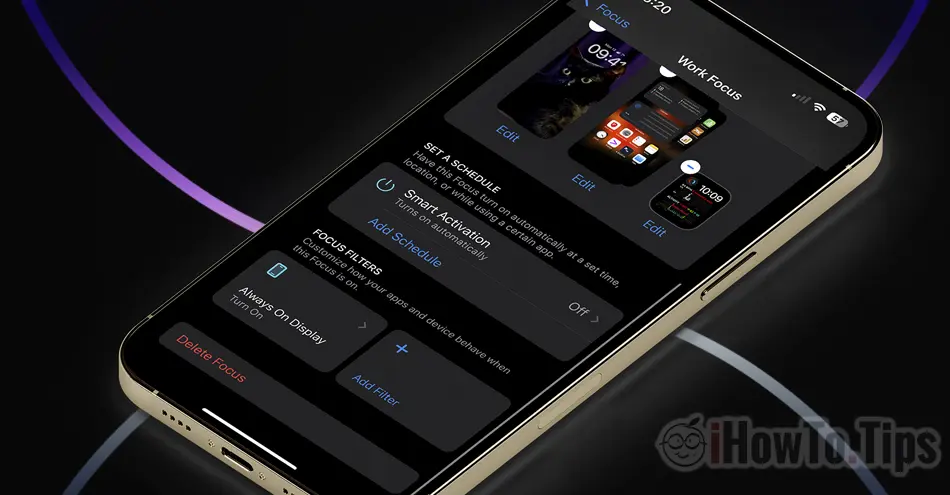Always On Display cu Focus Mode iPhone 上是 iOS 16.4 引入的功能,透過此功能您可以選擇啟用或停用 Always-On Display 通過 Focus.
Focus 是 iOS 最有趣、最有用的功能之一。 iPadOS si macOS,每個用戶都可以通過它為多種心情創建個性化配置文件。 花在家庭、生產力、健身房、睡眠或任何其他狀態或活動上的時間。 通過模式 Focus 您可以自定義通知和提醒,您可以限制某些應用程序和聯繫人對通知的訪問,您可以阻止或允許某些聯繫人組的語音通話、視頻或消息。
Always-On Display 是引入的功能 Apple 為 iPhone 14 Pro si iPhone 14 Pro Max,它允許用戶保持屏幕永久打開 iPhone in Lock Screen. 不幸的是,此功能在其他型號上不可用,但據傳整個系列都是 iPhone 15 將支援此選項。
目錄
你怎麼激活? Always On Display cu Focus Mode pe iPhone 14
激活 Always On Display cu Focus Mode pe iPhone 14,您必須首先創建 Focus 個性化。 工作、辦公室、個人或任何其他 Focus 您要創建的。
在創建的配置文件的設置中,您可以添加過濾器(Focus Filters) 自定義某些 iPhone 功能和應用程序。
啟用 Always-On Display 通過 Focus 上
在我的場景中,默認情況下我不 Always-On Display 激活於 iPhone 14 Pro,除非我在工作(Work Focus)並將 iPhone 放置在桌子上的支架上。
1. 前往 iPhone Settings la Focus,然後到個人資料 Focus 您要為其激活 Always On Display.
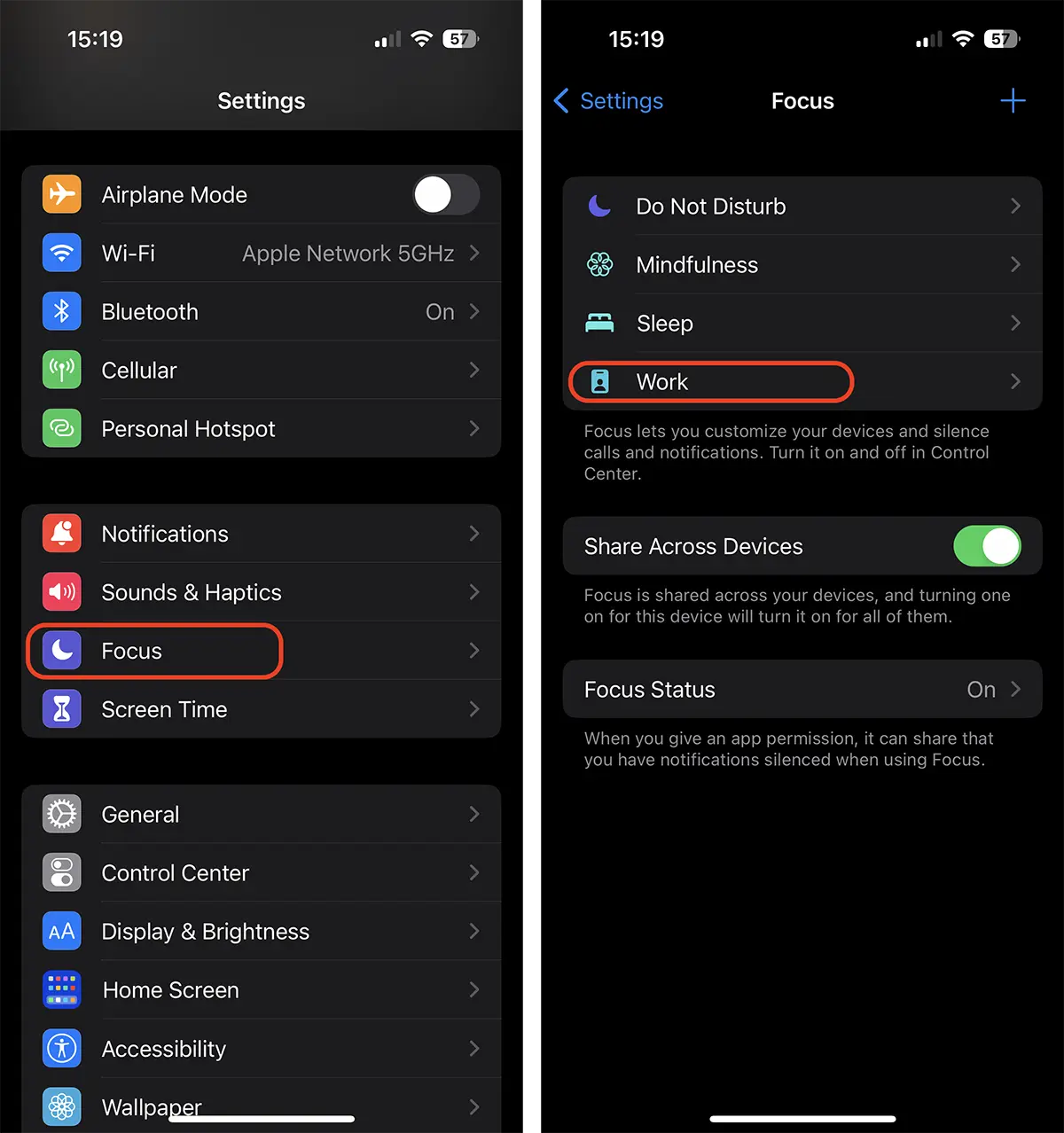
2. 向下滾動到 Focus Filters,然後按“Add Filter”。 從 System Filters 選擇 Always On Display.
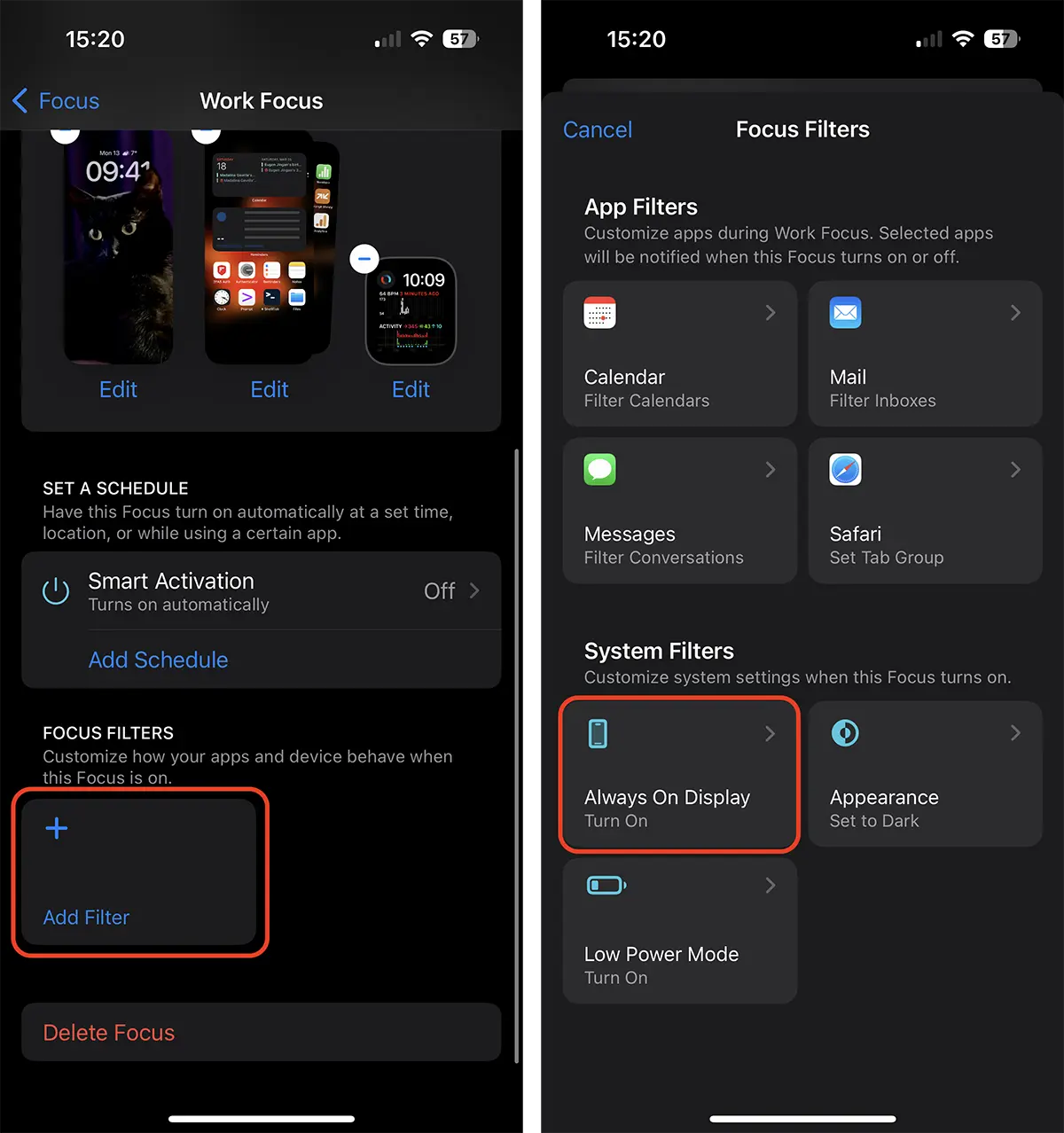
3.選擇作為選項 Always On Display 激活此模式時激活。 “Add”.
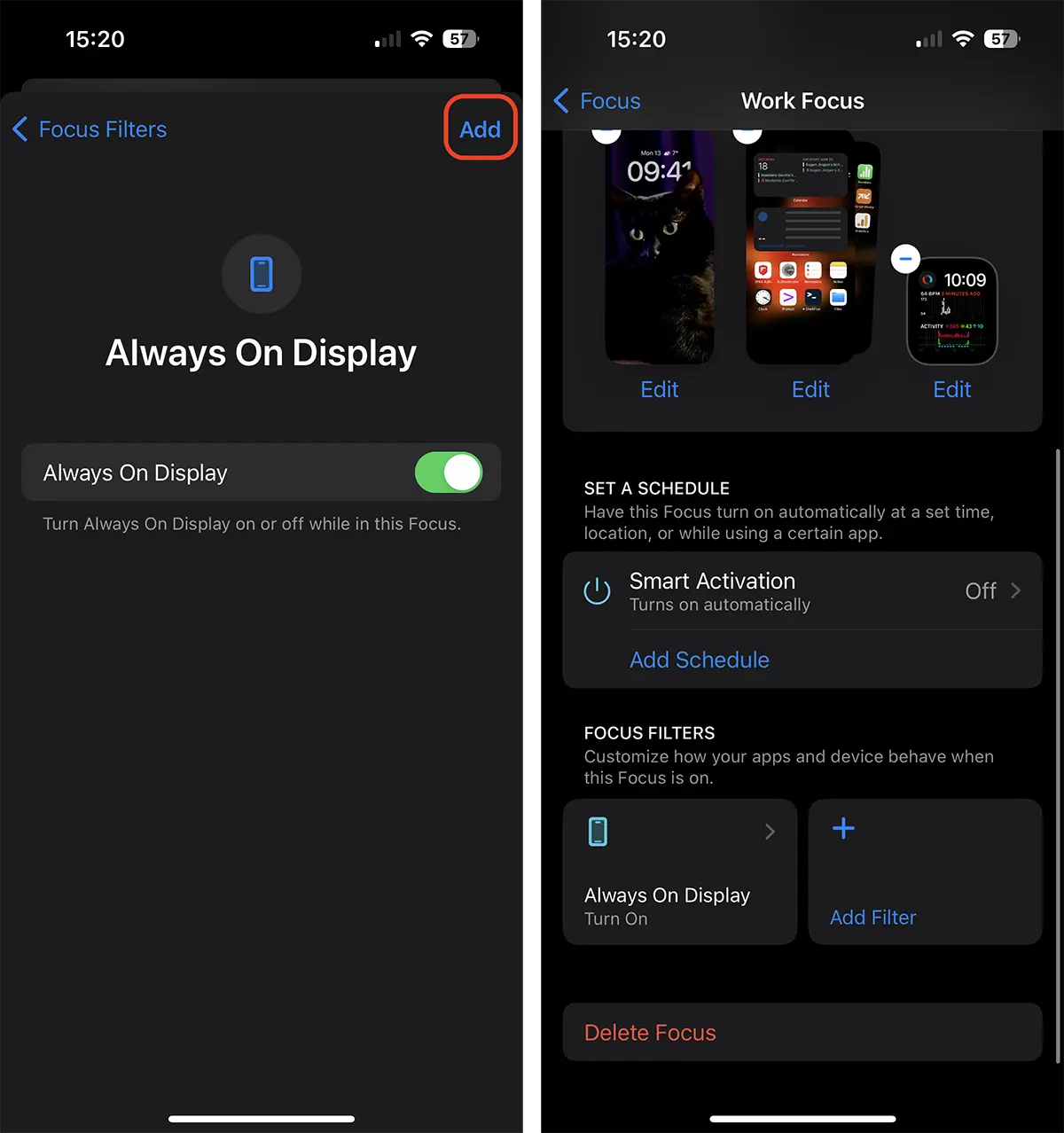
完成此步驟後,當您激活 Work Focus (就我而言),選項 Always On Display 將會變得活躍。 iPhone 將繼續存在 Lock Screen 打開。
你怎麼能禁用它? Always On Display 為 Focus Mode
您可以隨時激活或停用此過濾器,而無需將其從 Focus Filters. 但也可以從過濾器設置中選擇 Always On Display 為此被禁用 Focus Mode. 在你有的場景中 Always On Display 在 iPhone 上默認激活。
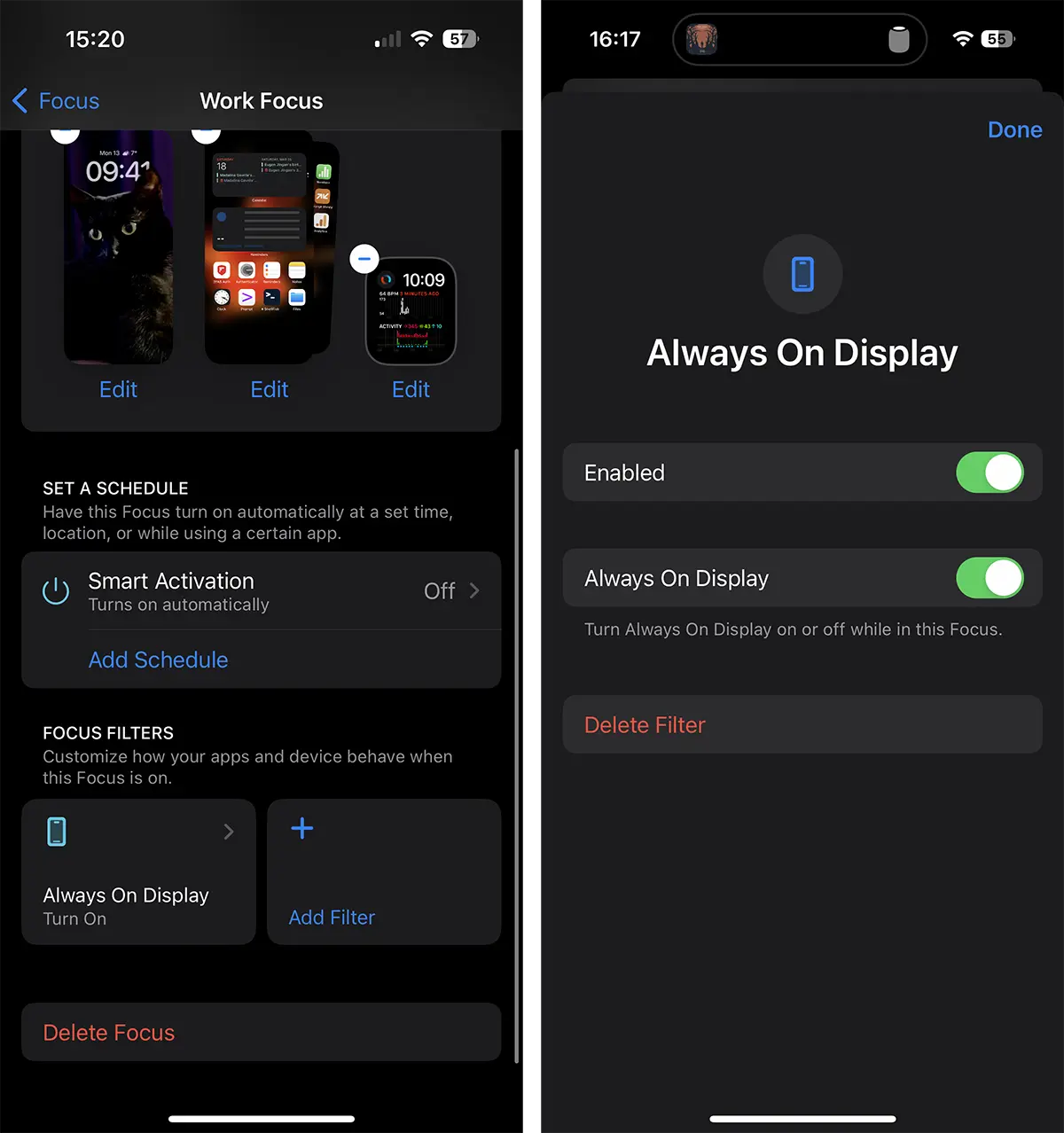
有時間你怎麼能 激活 Low Power Mode 當 iPhone 處於 Sleep Focus (教程在這裡). 在睡眠期間,此選項可大大增加電池的工作時間,從而顯著節省能源。 .